更新时间:2023-05-12
大家在使用电脑的时候,可能会遇到一些大大小小的问题,比如麦克风没有声音、无法打开等等。那我们要如何开启麦克风权限呢?下面就以Win11为例,给大家讲讲麦克风权限的开启方法吧。
1、首先我们点击桌面下方的开始图标,然后打开设置。
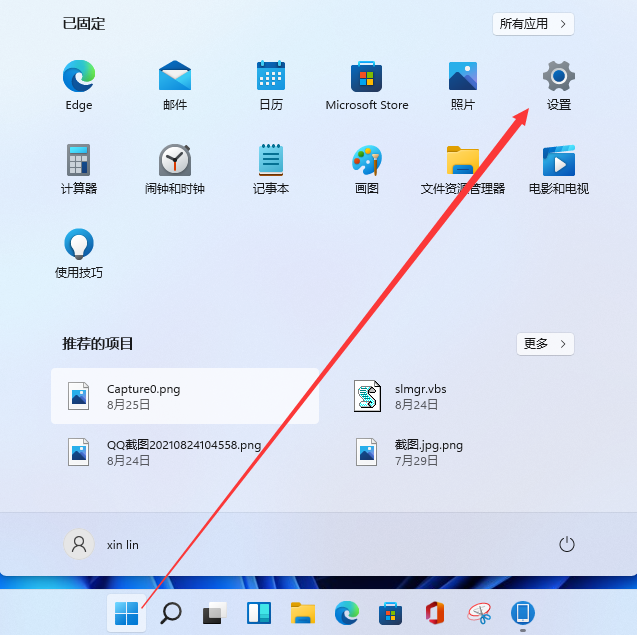
2、在设置里面我们在左侧的栏目里找到隐私和安全性。
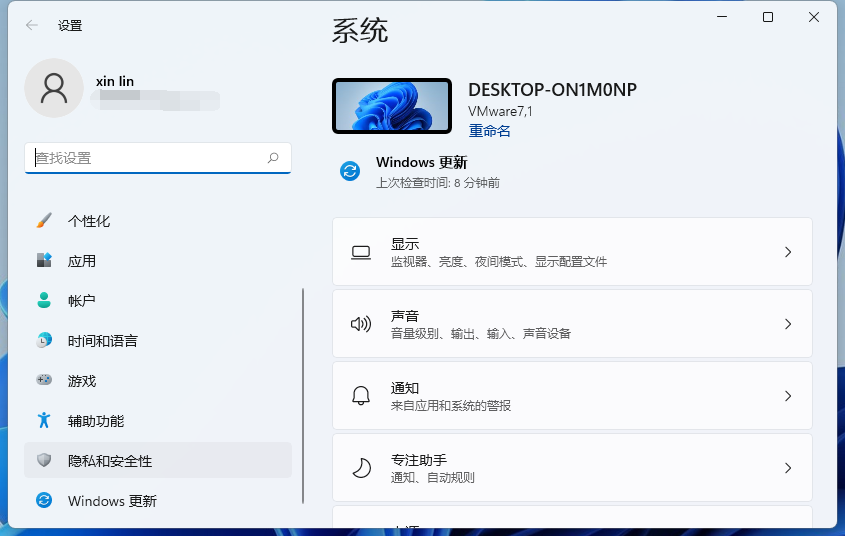
3、在隐私和安全性里找到麦克风。
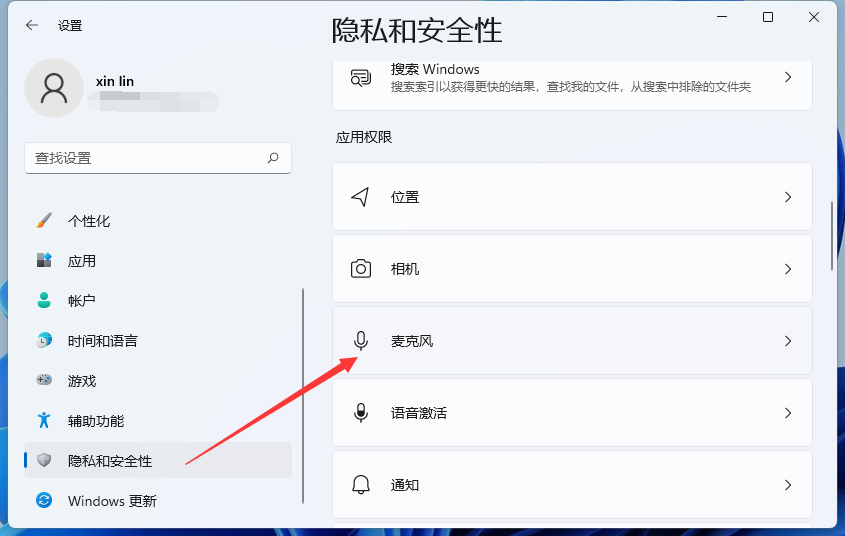
4、点击麦克风,进去开启我们所需要开启的权限。
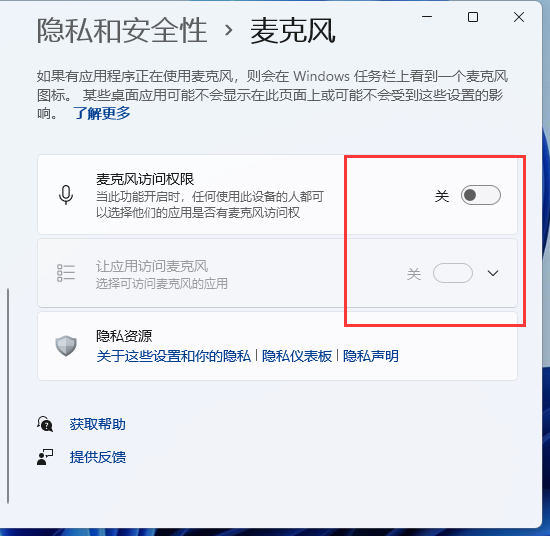
5、开启之后如下图所示,我们在windows11系统上接上耳机后就能够使用麦克风了。
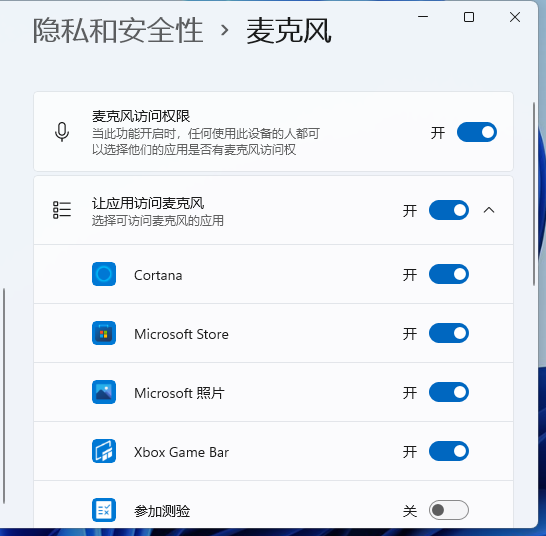
最新文章
Win11麦克风权限在哪里开启
2023-05-12Win11怎么测试麦克风
2023-05-11Win10 KB5013942补丁导致事件查看器崩溃与其他问题
2023-05-10Win11硬盘怎么分区Win11固态硬盘分区教程
2023-05-10固态硬盘复制文件只有几十kb固态硬盘复制文件慢解决方法
2023-05-10KB5013943补丁卸载不了 怎么强制卸载Win11 KB5013943补丁
2023-05-08Win11更新KB5013943导致应用程序崩溃错误代码0xc0000135怎么解决
2023-05-08台式电脑进不了系统怎么重装系统
2023-05-08Win10系统特殊符号怎么打
2023-05-07Win11怎么键入特殊字符
2023-05-07发表评论